Dev通道發布的Windows 10 21h2 21354.1,安裝後,首次螢幕右下角浮水印顯示為CO_RELEASE。
這個版本只能試用至2021年10月份,要再使用,須更新組建。
Windows 10 21h2 21354.1 CO_RELEASE 安裝過程
按任一鍵
->下一步
->自訂:只安裝Windows....
->確定
->下一步
安裝中
重開機繼續安裝
->是
->點選要安裝的分割區
雖要安裝的分割區已格式化過,仍建議重新格式一次。下圖的分割區是MBR格式且已格式化過,Windows 10 全部安裝在一個分割區。
->格式化如分割區是MBR格式,且還未格式化,須按 新增 ,再格式化,會多一個系統保留分割區。
如分割區是GPT格式,會多增加有幾個分割區。
->是
先只安裝微軟注音,以後使用者有需要再新增輸入法
->跳過
->下一步
->接受
->繼續但不登入
news and interests,增加更強大的管理功能。
Windows 10 21h2 21354.1 CO_RELEASE 安裝完成畫面。
隱私設定全設 否
下一步
安裝完成,螢幕右下角Edge,可點 稍後再說,關掉畫面,點 入門,進入以下畫面
->設定完成
->現在不要
->現在不要
Windows 10 21h2 21354.1與21h1 19043.906的開始功能表項目,變化大,挪移整合不少。
Windows 10 左邊21h2 21354.1 右邊21h1 19043.906Windows 10 左邊21h2 21354.1 右邊21h1 19043.906
Windows 系統、Windows 系統管理工具、Windows 附屬應用程式,各項功能乾坤大挪移,移至新的Windows tools,部分移至開始功能表。

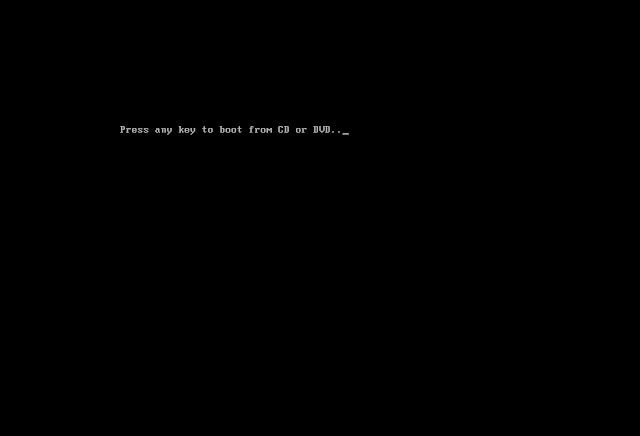










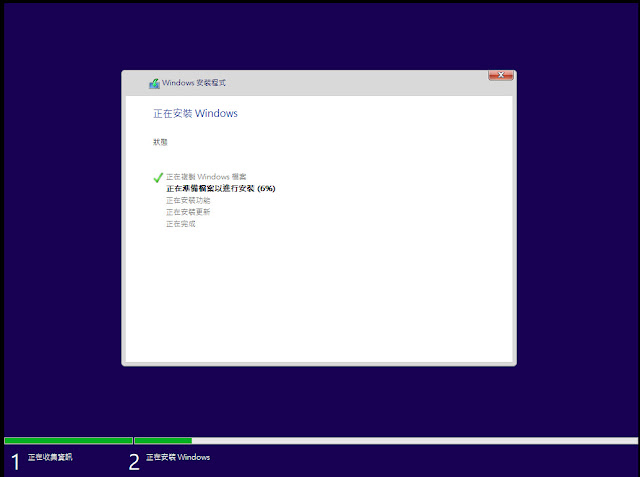























沒有留言:
張貼留言